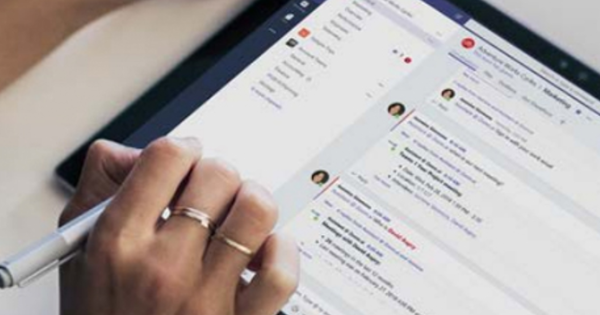অনেক লোক মিডিয়া ফাইলগুলিকে খণ্ডিত করে রাখে, তাই তারা কোন সিনেমা এবং সঙ্গীতের মালিক সে সম্পর্কে তাদের খুব কম জ্ঞান থাকে। একটি হারিয়ে যাওয়া পোর্টেবল মিউজিক প্লেয়ারে MP3 এবং একটি ল্যাপটপে গোপনে ডাউনলোড করা সিনেমার কথা চিন্তা করুন। এখন থেকে, কোডির সাহায্যে সবকিছু সুন্দরভাবে একসাথে রাখুন, যাতে আপনি পছন্দসই ডিভাইসে সমস্ত মিডিয়া ফাইল চালাতে পারেন।
টিপ 01: মিডিয়া সংগ্রহ করুন
আপনি কোডি দিয়ে শুরু করার আগে, মিডিয়া ফাইলগুলি কম্পিউটারে কোথাও সংরক্ষণ করা গুরুত্বপূর্ণ। এটি যে কোনও সিস্টেম হতে পারে, যতক্ষণ পর্যন্ত পিসি বা ল্যাপটপ হোম নেটওয়ার্কের সাথে সংযুক্ত থাকে। একটি MP3 প্লেয়ার থেকে মিউজিক ফাইল এবং ক্যামেরা থেকে কম্পিউটারে স্ন্যাপশট কপি করুন। কোডি কেবল মোবাইল ডিভাইসের বিষয়বস্তু সূচী করতে সক্ষম নয়, তাই আপনি কম্পিউটারে স্মার্টফোন বা ট্যাবলেট থেকে মূল্যবান ডেটা সঞ্চয় করতেও পছন্দ করেন। একটি সর্বোত্তম ফলাফলের জন্য, এটি চমৎকার যদি ফোল্ডার এবং ফাইলের নামে ফিল্ম বা সিরিজের শিরোনাম থাকে, যখন সিরিজের একটি সিজন এবং পর্ব নম্বরও থাকে। উদাহরণস্বরূপ, ব্রেকিং ব্যাডের তৃতীয় সিজনের পঞ্চম পর্বটি ব্রেকিং ব্যাড S03E05 (সিজন 03, পর্ব 05) হিসাবে লেখা হবে। চলচ্চিত্রের জন্য, বন্ধনীতে বছর রাখুন। আলাদা (ছাতা) ফোল্ডারে ফিল্ম এবং সিরিজ সংরক্ষণ করা গুরুত্বপূর্ণ। কোডি পরে এই নিবন্ধে শিরোনাম সম্পর্কে অতিরিক্ত তথ্য পুনরুদ্ধার করতে পারে, যাতে বিবরণ এবং চিত্রগুলি ক্যাটালগে উপস্থিত হয়।

টিপ 02: ফোল্ডার শেয়ার করুন
আপনার মিডিয়া ফাইলগুলি কি বিভিন্ন কম্পিউটারে সংরক্ষণ করা হয়, যখন আপনি সেগুলি একটি ব্যবহারকারীর পরিবেশ থেকে চালাতে চান? কোন সমস্যা নেই, যদিও এটি এমন একটি শর্ত যে আপনি মিডিয়া ফোল্ডারগুলিকে হোম নেটওয়ার্কের অন্যান্য সিস্টেমের সাথে শেয়ার করবেন৷ আপনি সহজেই উইন্ডোজে এটি করতে পারেন। উইন্ডোজ এক্সপ্লোরারে, মিডিয়া ফোল্ডারে ডান-ক্লিক করুন এবং নির্বাচন করুন বৈশিষ্ট্য. ট্যাবের মাধ্যমে শেয়ার করার জন্য বোতামে ক্লিক করুন শেয়ার করার জন্য. এখন তীরটিতে ক্লিক করুন এবং আপনার নাম বা প্রয়োজনে পরিবারের অন্য সদস্যের ব্যবহারকারী অ্যাকাউন্ট নির্বাচন করুন। মানচিত্র ভাগাভাগি সক্রিয় করার জন্য সঠিক ব্যবহারকারীর অ্যাকাউন্ট দিয়ে সিস্টেমে লগ-ইন করা গুরুত্বপূর্ণ। সুবিধার জন্য, আপনি প্রত্যেককেও নির্বাচন করতে পারেন, যাতে আপনার হোম নেটওয়ার্কে যেকোনো ব্যবহারকারীর অ্যাকাউন্ট সহ যে কোনো সিস্টেম ফোল্ডারটি অ্যাক্সেস করতে পারে। দ্বারা সুনিশ্চিত করুন যোগ / শেয়ার / সম্পন্ন / বন্ধ.
 হোম নেটওয়ার্কের মধ্যে অন্যান্য সিস্টেমের সাথে সহজেই মিডিয়া ফোল্ডারগুলি ভাগ করুন৷
হোম নেটওয়ার্কের মধ্যে অন্যান্য সিস্টেমের সাথে সহজেই মিডিয়া ফোল্ডারগুলি ভাগ করুন৷ টিপ 03: কোডি ইনস্টল করুন
কোডি বহু বছর ধরে মিডিয়া উত্সাহীদের মধ্যে একটি জনপ্রিয় প্রোগ্রাম। এই সফ্টওয়্যারটি বিনামূল্যে, ব্যবহার করা সহজ এবং অবিশ্বাস্যভাবে বহুমুখী। কোডির সাহায্যে আপনি কার্যত যেকোন কম্পিউটারকে একটি মিডিয়া প্লেয়ারে রূপান্তর করতে পারেন যা বচসা ছাড়াই যেকোন মিডিয়া ফর্ম্যাটে বাজায়। এই প্রোগ্রামটি একটি মেশিনে ইনস্টল করুন যা আপনি সিনেমা এবং সিরিজ দেখতে ব্যবহার করবেন। এটি হতে পারে, উদাহরণস্বরূপ, একটি (পুরানো) ল্যাপটপ বা মিনি পিসি যা আপনি একটি টেলিভিশনের সাথে সংযুক্ত করেন৷ আপনি অপারেটিং সিস্টেম উইন্ডোজ, ম্যাকওএস এবং সবচেয়ে পরিচিত লিনাক্স ডিস্ট্রিবিউশনের অধীনে কোন সমস্যা ছাড়াই কোডি ইনস্টল করতে পারেন। অ্যান্ড্রয়েডের জন্য একটি সংস্করণও রয়েছে। একটি স্বাগত সংযোজন, কারণ বেশ কয়েকটি অ্যান্ড্রয়েড-ভিত্তিক মিডিয়া প্লেয়ার রয়েছে। Nvidia Shield TV, Venz V10 এবং Cood-E TV 4K এর সুপরিচিত উদাহরণ। অবশেষে, টিঙ্কাররা একটি রাস্পবেরি পাইকে একটি মিডিয়া প্লেয়ারে রূপান্তর করতে পারে। একটি সিস্টেমে কোডি ইনস্টল করুন যেখানে আপনি একটি (ঐচ্ছিকভাবে উপলব্ধ) রিমোট কন্ট্রোল ব্যবহার করতে পারেন।

LibreELEC
আপনি যদি শুধুমাত্র একটি কম্পিউটারে কোডি ইনস্টল করতে চান তবে লিনাক্স ডিস্ট্রিবিউশন LibreELEC বিবেচনা করা উচিত। এই অপারেটিং সিস্টেম ইনস্টল করার পরে, আপনি শুধুমাত্র কোডি অ্যাক্সেস করতে পারেন। LibreELEC এর জন্য ন্যূনতম সিস্টেমের প্রয়োজনীয়তা রয়েছে, যাতে আপনি এই অপারেটিং সিস্টেমটি একটি পুরানো পিসি বা ল্যাপটপে ব্যবহার করতে পারেন। এছাড়াও, এটি অনেক মিডিয়া প্লেয়ার এবং রাস্পবেরি পাইতেও কাজ করে। অবশেষে, LibreELEC-এর একটি পূর্ব-ইন্সটল করা সংস্করণ সহ একটি ব্যবহারের জন্য প্রস্তুত মিডিয়া প্লেয়ার Eminent EM7680 পণ্যের নামে উপলব্ধ। আপনি যদি সাবধানে অনুসন্ধান করেন তবে আপনি 100 ইউরোর কম দামে এই পণ্যটি পাবেন।

টিপ 04: প্রথম ব্যবহার করুন
একবার আপনি একটি উপযুক্ত ডিভাইসে কোডি ইনস্টল করলে, আপনি একটি ইংরেজি ভাষার ইউজার ইন্টারফেস দেখতে পাবেন। তবে, আপনি ডাচ ভাষায় প্রোগ্রামটি ব্যবহার করতে পারেন। উপরের বাম দিকে, সেটিংস খুলতে টুল আইকনটি বেছে নিন। নেভিগেট করুন ইন্টারফেস / আঞ্চলিক এবং এ পরিবর্তন করুন ভাষা ভাষা ইংরেজি. কয়েক সেকেন্ডের মধ্যে, কোডি এখন ডাচ ভাষা সক্রিয় করে। আপনি ডান মাউস বোতাম বা Escape টিপে পূর্ববর্তী স্ক্রিনে ফিরে যান। আপনার যদি রিমোট কন্ট্রোল থাকে তবে আপনি সাধারণত বোতাম টিপুন পেছনে.

টিপ 05: সেটিংস
ব্যবহারিক দৃষ্টিকোণ থেকে, কিছু সেটিংস আগে থেকে পরিবর্তন করা বুদ্ধিমানের কাজ। এটি অন্যান্য জিনিসগুলির মধ্যে বাধা দেয় যে, আপনাকে তোতলানো ছবিগুলির সাথে মোকাবিলা করতে হবে বা আপনি নতুন যুক্ত করা ভিডিওগুলি খুঁজে পাচ্ছেন না৷ সেটিংসের মধ্যে, এ যান প্লেয়ার / ভিডিও এবং অংশ নির্বাচন করুন স্ক্রীন রিফ্রেশ রেট সামঞ্জস্য করুন. দ্বারা সুনিশ্চিত করুন সব সময়. এটি কোডিকে একটি ভুল রিফ্রেশ রেট ব্যবহার করতে বাধা দেয়, যার ফলে চিত্রগুলি তোতলা হয়ে যায়। সেটিংসে ফিরে যান এবং যান মিডিয়া লাইব্রেরি. উভয় এ ভিডিও লাইব্রেরি যদি সঙ্গীত গ্রন্থাগার পিছনের সুইচটি সক্রিয় করুন স্টার্টআপে লাইব্রেরি আপডেট করুন. এখন আপনি প্রোগ্রাম শুরু করার সাথে সাথে কোডিতে নতুন চলচ্চিত্রগুলিও দৃশ্যমান হয়। আপনি কি মেশিনটিকে সরাসরি রিসিভার বা সাউন্ডবারের সাথে সংযুক্ত করেছেন? সেক্ষেত্রে সাউন্ড সেটিংস দেখে নেওয়াই বুদ্ধিমানের কাজ। সেটিংস থেকে যান সিস্টেম / সাউন্ড এবং এ নির্বাচন করুন শব্দ আউটপুট ডিভাইস সঠিক ডিভাইস। চ্যানেলের সংখ্যাও পরীক্ষা করুন, যদি আপনি দুইটির বেশি স্পিকারের উপর চারপাশের শব্দ সহ সিনেমা শুনতে চান। বেশিরভাগ আধুনিক রিসিভার এবং সাউন্ডবারগুলি তাদের নিজের হাতে dts এবং ডলবি ডিজিটালের মতো চারপাশের ফর্ম্যাটগুলিকে ডিকোড করতে পারে। সেক্ষেত্রে পেছনের সুইচটি সক্রিয় করুন ট্রানজিটের অনুমতি দিন. জন্য বাম নির্বাচন করুন ডিফল্ট এবং যদি প্রয়োজন হয় তাহলে আপনি পরিবর্ধক ডিকোডিং আউটসোর্স করতে চান কিনা প্রতি চারপাশ বিন্যাস নির্দেশ করুন.

টিপ 06: সিনেমা যোগ করুন
প্রধান উইন্ডোতে আপনি যেমন বিভাগ দেখতে পাবেন সিনেমা, সিরিজ, সঙ্গীত, ছবি এবং ভিডিও দাঁড়ানো. এর বিষয়বস্তু এখনও খালি। কোডি প্রথমে জানতে চায় ফাইলগুলি কোথায় সংরক্ষণ করা হয়েছে। ফাইলগুলি বর্তমান পিসি বা নেটওয়ার্কের অন্য সিস্টেমে কিনা তা বিবেচ্য নয়, যতক্ষণ আপনি ফোল্ডারটি ভাগ করেছেন (টিপ 2 দেখুন)। আপনি কোডিতে একটি NAS এর বিষয়বস্তু সহজেই যোগ করতে পারেন। প্রধান উইন্ডো থেকে, যান চলচ্চিত্র / ফাইল / ভিডিও যোগ করুন / ব্রাউজ করুন. বর্তমান সিস্টেমে মিডিয়া ফাইল আছে? তারপর ড্রাইভ লেটারে ক্লিক করুন এবং সঠিক মিডিয়া ফোল্ডারে ব্রাউজ করুন। যদি ফিল্মগুলি অন্য পিসি, ল্যাপটপ বা NAS এ সংরক্ষণ করা হয়, তাহলে বেছে নিন উইন্ডোজ নেটওয়ার্ক (এসএমবি). তারপর সিস্টেমের নামের উপর ক্লিক করুন এবং মিডিয়া ফাইলগুলি ধারণকারী ফোল্ডারে ব্রাউজ করুন। দ্বারা সুনিশ্চিত করুন ঠিক আছে এবং এই মিডিয়া অবস্থানের জন্য একটি নাম নিয়ে আসুন। এই মানচিত্রের পিছনে পয়েন্ট আপনি বিকল্প রয়েছে সিনেমা এ এর মাধ্যমে নির্বাচন করুন প্রতিষ্ঠান মৌমাছি পছন্দের ভাষা সামনে এনএল এবং দিয়ে জানালা বন্ধ করুন ঠিক আছে. সাথে সাথে নিশ্চিত করুন ঠিক আছে / হ্যাঁ, কোডি লাইব্রেরিতে শিরোনাম যোগ করে।

সিরিজ যোগ করুন
সিরিজ যোগ করা ফিচার ফিল্ম যোগ করার মতো প্রায় একই কাজ করে (টিপ 6 দেখুন)। প্রধান উইন্ডো থেকে, যান সিরিজ / ফাইল / ভিডিও যোগ করুন, তারপর আপনি সঠিক মিডিয়া ফোল্ডার সনাক্ত করুন. এটা গুরুত্বপূর্ণ যে আপনি উইন্ডোতে আছেন বিষয়বস্তু বরাদ্দ করুন নির্দেশ করে যে ফোল্ডারটিতে সিরিজ রয়েছে। এই কারণে, কোডি ওয়েব থেকে মিডিয়া ফাইল সম্পর্কে আকর্ষণীয় ডেটা পুনরুদ্ধার করতে সক্ষম।

টিপ 07: মুভি তথ্য
আপনি সিনেমা এবং সিরিজ যোগ করার পরে, প্রধান কোডি উইন্ডোটি হঠাৎ করে অনেক বেশি রঙিন দেখায়। প্রোগ্রাম শিরোনাম কভার দেখায়. আপনি একটি নির্দিষ্ট ফিল্ম সম্পর্কে আরও তথ্য চান? একটি ছবি নির্বাচন করুন, প্রসঙ্গ মেনু খুলুন (যেমন ডান-ক্লিক করুন) এবং নির্বাচন করুন তথ্য. রিমোট কন্ট্রোল ব্যবহার করার সময়, আপনি সাধারণত টিপুন i বা তথ্য অতিরিক্ত তথ্য দেখতে। আপনি একটি সংক্ষিপ্ত বিবরণ পড়তে পারেন এবং দেখতে পারেন যে ছবিটি দর্শকদের দ্বারা কীভাবে বিচার করা হয়েছিল। কোন কোন অভিনেতা-অভিনেত্রীরা অংশ নিচ্ছেন তাও দেখতে পারেন। আপনি একটি ট্রেলারও খেলতে পারেন। আপনি কি সরাসরি মেনুতে মুভি ডেটা প্রদর্শন করবেন? তারপর মূল উইন্ডোতে ফিরে যান এবং ক্লিক করুন সিনেমা. যত তাড়াতাড়ি আপনি একটি শিরোনাম উপর মাউস পয়েন্টার হোভার, তথ্য পর্দায় প্রদর্শিত হবে. এর মাধ্যমে নির্বাচন করুন অপশন / ভিউ টাইপ সম্ভবত একটি ভিন্ন দৃষ্টিভঙ্গির জন্য।
 কোডি স্বয়ংক্রিয়ভাবে মুভি লাইব্রেরিতে অতিরিক্ত ডেটা যোগ করে
কোডি স্বয়ংক্রিয়ভাবে মুভি লাইব্রেরিতে অতিরিক্ত ডেটা যোগ করে টিপ 08: মুভি চালান
কোডির মধ্যে স্থানের উপর নির্ভর করে আপনি সঠিক ফিল্ম কভার বা নির্বাচন করুন খেলা প্লেব্যাক শুরু করতে। একটি সিরিজের ক্ষেত্রে, আপনি পছন্দসই পর্বটিও বেছে নিন। কখনও কখনও অডিও ট্র্যাক পরিবর্তন করা প্রয়োজন, উদাহরণস্বরূপ যদি আপনি চারপাশের শব্দ শুনতে না পান বা কথ্য ভাষা আপনার স্বাদে সঠিক না হয়। গিয়ার আইকন থেকে বেছে নিন প্রতিষ্ঠান নীচে ডান সামনে শব্দ বিন্যাস. মৌমাছি শব্দ চ্যানেল তারপর পছন্দসই অডিও ট্র্যাক নির্দেশ করুন. ইমেজ এবং সাউন্ড সিঙ্ক্রোনাইজ না হলে, আপনি এই সমস্যাটি সমাধান করতে পারেন শব্দ সিঙ্ক্রোনাইজ করুন. সেটিংস স্ক্রিনে ফিরে যান এবং নির্বাচন করুন সাবটাইটেল সেটিংস সাবটাইটেল চালু বা বন্ধ করতে। অবশেষে, পিছনে নির্বাচন করুন সাবটাইটেল সঠিক ভাষা।

সাবটাইটেল ডাউনলোড করুন
একটি চলচ্চিত্র দেখার সময়, আপনি সম্ভবত অনুপস্থিত সাবটাইটেলগুলি পুনরুদ্ধার করতে পারেন, যদিও এর জন্য আপনাকে কোডির মধ্যে একটি এক্সটেনশন ইনস্টল করতে হবে। প্রথমে www.opensubtitles.org/nl/newuser-এ সার্ফ করুন এবং একটি নতুন অ্যাকাউন্ট তৈরি করুন। প্রধান মিডিয়া প্রোগ্রাম উইন্ডো থেকে, যান সেটিংস (গিয়ার আইকন) / অ্যাড-অন / সংগ্রহস্থল / সাবটাইটেল / OpenSubtitles.org থেকে ইনস্টল করুন এবং নির্বাচন করুন স্থাপন করা. ইনস্টলেশনের পরে আপনি আবার খুলুন OpenSubtitles.org, যার পরে আপনি চয়ন করুন সজ্জিত করা. মৌমাছি ব্যবহারকারীর নাম এবং পাসওয়ার্ড যথাক্রমে ব্যবহারকারীর নাম এবং পাসওয়ার্ড লিখুন। দ্বারা সুনিশ্চিত করুন ঠিক আছে এবং একটি সিনেমা শুরু করুন। মাধ্যম সেটিংস / সাবটাইটেল সেটিংস / ডাউনলোড সাবটাইটেল সঠিক সাবটাইটেল ফাইল নির্বাচন করুন। সম্ভাবনা হল কোডি শুধুমাত্র ইংরেজি সাবটাইটেল দেখায়। সেক্ষেত্রে, প্রধান উইন্ডো থেকে, যান সেটিংস (গিয়ার আইকন) / প্লেয়ার / ভাষা এবং এ নির্বাচন করুন ভাষা অপশন ডাউনলোড করার জন্য সাবটাইটেল এর ইংরেজি.

টিপ 09: সঙ্গীত যোগ করুন
চলচ্চিত্র এবং সিরিজ ছাড়াও, আপনি মিডিয়া লাইব্রেরিতে সঙ্গীত যোগ করতে চাইতে পারেন। প্রধান উইন্ডোতে আপনি নেভিগেট করুন সঙ্গীত / ফাইল / সঙ্গীত যোগ করুন এবং এর সাথে নির্বাচন করুন মাধ্যমে পাতা অডিও ফাইল ফোল্ডার। দ্বারা সুনিশ্চিত করুন ঠিক আছে এবং ঐচ্ছিকভাবে এই মিডিয়া অবস্থানের একটি নাম দিন। পছন্দ করা ঠিক আছে / হ্যাঁ কোডির মধ্যে ফাইলগুলিকে সংহত করতে। অ্যালবামের কভারগুলি এখন প্রধান উইন্ডোতে দৃশ্যমান। কোডি বর্তমান সঙ্গীত ফাইলগুলির মেটাডেটা (ট্যাগ) এর উপর ভিত্তি করে সঙ্গীত লাইব্রেরি সংগঠিত করে। যদি এই তথ্যটি ভুল হয়, কোডি সঠিকভাবে সঙ্গীত চিনতে পারে না। প্রয়োজনে, আপনি MusicBrainz Picard বা Mp3tag এর মতো একটি বিশেষ প্রোগ্রামের মাধ্যমে অডিও ফাইলের মেটাডেটা সামঞ্জস্য করতে পারেন।

টিপ 10: অডিও সিডি রিপ করুন
যদি আপনার কাছে এখনও প্রচুর অডিও সিডি পড়ে থাকে তবে আপনি কোডিতে ডিজিটালভাবে সেগুলি সংরক্ষণ করতে পারেন। এর সুবিধা হল আপনি কম্পিউটার, অডিও স্ট্রীমার বা স্মার্ট টিভির মতো বিভিন্ন ডিভাইসে মিউজিক ফাইল চালাতে পারেন (টিপ 11 দেখুন)। কম্পিউটারের সিডি/ডিভিডি ড্রাইভে ডিস্ক ঢোকান এবং প্রধান উইন্ডোতে নির্বাচন করুন ডিস্ক/সিডি কপি করুন. আপনি এখন যে ফোল্ডারে অ্যালবামটি সংরক্ষণ করতে চান সেটি ব্রাউজ করুন এবং নিশ্চিত করুন৷ ঠিক আছে. তারপর কোডি অবিলম্বে রিপিং প্রক্রিয়া শুরু করে, যেখানে আপনি উপরের ডানদিকে অগ্রগতি অনুসরণ করেন। এটা চমৎকার যে মিডিয়া প্রোগ্রাম স্বয়ংক্রিয়ভাবে গানের সাথে সঠিক মেটাডেটা লিঙ্ক করে।
ডিফল্টরূপে, প্রোগ্রামটি ছিঁড়ে যাওয়া সিডিগুলিকে একটি m4a ফাইল হিসাবে সংরক্ষণ করে। আপনি কি একটি ভিন্ন বিন্যাস পছন্দ করবেন, উদাহরণস্বরূপ সাধারণ বিন্যাস mp3 বা আরও ভালো মানের flac? প্রধান উইন্ডো থেকে, যান প্রতিষ্ঠান (গিয়ার আইকন) / রিপোজিটরি / অডিও এনকোডার থেকে অ্যাড-অন / ইনস্টল করুন. এই উদাহরণে আপনি খুলুন Flac অডিও এনকোডার এবং লেম MP3 অডিও এনকোডার, যেখানে আপনি ইনস্টল নির্বাচন করুন। সেটিংস স্ক্রিনে ফিরে যান এবং যান প্লেয়ার / ডিস্ক. নীচে বাম দিকে টগল ফাংশন সহ, বিশেষজ্ঞ সেটিংস খোলা আছে তা নিশ্চিত করুন৷ আপনি এখন মাধ্যমে নির্দেশ করছেন এনকোডার একটি ভিন্ন অডিও বিন্যাস। আপনি এর মাধ্যমে পরিবর্তন করতে সর্বশেষ প্রতিষ্ঠান প্রয়োজন অনুযায়ী, সংরক্ষিত গানের গুণমান।

ফটো এবং ভিডিও
আপনি কোডিতে বিভাগগুলি ব্যবহার করেন ভিডিও এবং ছবি আপনার নিজের ফুটেজ যোগ করতে. মিডিয়া প্রোগ্রাম যোগ করা ফাইল অবস্থানের অন্তর্নিহিত ফোল্ডার গঠন উত্তরাধিকারসূত্রে পায়। তাই এটি গুরুত্বপূর্ণ যে আপনি নিজেই একটি যৌক্তিক বিন্যাস প্রদান করুন, যাতে আপনি সহজেই আপনার নিজের ছবিগুলি খুঁজে পেতে পারেন। এটি আকর্ষণীয় যে কোডি ফটোগুলিতে বিভিন্ন বিবরণ দেখায়, যেমন রেজোলিউশন, ফোকাল দৈর্ঘ্য এবং শাটার গতি। আপনি কি একটি পূর্ণ স্ক্রীন চিত্র দেখছেন এবং ছবিটি কাত হয়ে গেছে? ছবি ঘোরাতে R কী টিপুন। আপনি O এর সাথে অতিরিক্ত চিত্র ডেটার জন্যও অনুরোধ করুন৷ অবশেষে, জুম ইন করতে সংখ্যা কী ব্যবহার করুন।
 একটি মিডিয়া সার্ভারের মাধ্যমে আপনি অন্যান্য ডিভাইসের জন্য চলচ্চিত্র, সিরিজ এবং সঙ্গীত উপলব্ধ করেন
একটি মিডিয়া সার্ভারের মাধ্যমে আপনি অন্যান্য ডিভাইসের জন্য চলচ্চিত্র, সিরিজ এবং সঙ্গীত উপলব্ধ করেন টিপ 11: মিডিয়া সার্ভার
মিডিয়া প্লেয়ারের পরিবর্তে, আপনি মিডিয়া সার্ভারের মতো সহজে কোডি ব্যবহার করতে পারেন। এটি আপনার হোম নেটওয়ার্কের মধ্যে অন্যান্য প্লেব্যাক ডিভাইসগুলিতে সম্পূর্ণ মিডিয়া লাইব্রেরি উপলব্ধ করে। উদাহরণস্বরূপ, একটি স্মার্ট টিভি, অডিও স্ট্রিমার বা অন্য কম্পিউটারের কথা ভাবুন৷ সেটিংসে যান (গিয়ার আইকন) / পরিষেবা / UPnP/DLNA এবং বিকল্পটি সক্রিয় করুন UPnP সমর্থন সক্ষম করুন৷. এছাড়াও, আপনি বিকল্পগুলিও স্যুইচ করুন৷ আমার লাইব্রেরি শেয়ার করুন এবং UPnP এর মাধ্যমে দূরবর্তী নিয়ন্ত্রণের অনুমতি দিন ভিতরে. এখন দেখুন আপনি হোম নেটওয়ার্কের মধ্যে অন্য প্লেব্যাক ডিভাইস থেকে কোডি মিডিয়া সার্ভার অ্যাক্সেস করতে পারেন কিনা। একটি স্মার্ট টিভির সাথে, আপনি সাধারণত রিমোট কন্ট্রোল দিয়ে ইনপুট উত্সগুলি খোলার মাধ্যমে এটি করেন, যখন আপনি মিডিয়া প্লেয়ারে নেটওয়ার্ক উত্সগুলি অনুসন্ধান করেন৷